Si vous souhaitez diffuser du contenu vidéo sur différents écrans chez vous, l'une des meilleures solutions (et la plus économique) est le Google Chromecast. Compatible avec toutes sortes d'appareils, il vous permet de diffuser des films, de la musique, des sites Web et bien plus encore sur votre téléviseur.
Mais si vous êtes débutant en technologie, vous vous demandez peut-être comment utiliser le Chromecast. Dans cet article, nous allons vous expliquer c’est quoi le Chromecast et comment marche le Chromecast.
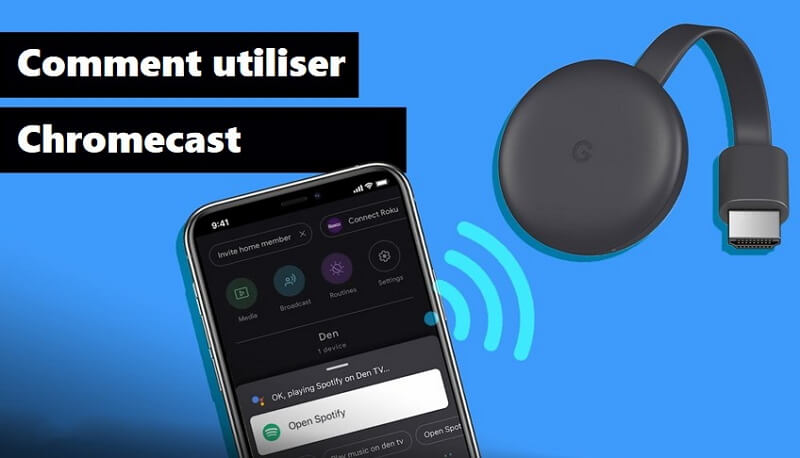
C'est quoi le Chromecast ?
Chromecast avec son design qui ressemble à une grosse clé USB, est un appareil de streaming qui vous permet d’utiliser votre smartphone, tablette ou PC comme une télécommande afin de diffuser des séries, des films, des jeux vidéo sur votre téléviseur. Cet appareil se connecte au port HDMI de votre téléviseur lorsqu’il est connecté à votre appareil mobile via votre réseau WI-FI de la maison, ce qi vous permet de parcourir et de sélectionner du contenu à distance.
Il existe à ce jour trois versions de Chromecast à savoir : le Chromecast classique qui ressemble à une clé, le Chromecast 2 qui est le plus puissant et enfin Chromecast Audio qui est plus pour une utilisation musicale.
Comme avantages du Chromecast nous pouvons mentionner : permettre le streaming sans fil de contenu audio et vidéo, de jeux vidéo et même de photos depuis votre smartphone, tablette ou ordinateur sur votre télévision, la compatibilité avec toutes sortes d’appareil (Android, IOS, Mac, PC) et plusieurs applications (Netflix, MyCanal, France TV, Pluzz, BeIN SPORT, Deezer, Google Play, etc.), la facilité de configuration du Chromecast sur votre téléviseur, possibilité de l’avoir à petit prix pour moins de 40 euros.

Etes-vous enthousiaste à l’idée de diffuser le contenu de votre smartphone sur votre téléviseur ? Passons maintenant à l’utilisation du Chromecast.
Lire plus : Comment caster votre iPhone sur TV
Comment utiliser Chromecast ?
Sous cette section, vous verrez comment configurer Chromecast et diffuser le contenu de votre téléphone sur la TV.
Comment configurer Chromecast sur la TV
Pour utiliser Chromecast sur TV, préparez les éléments suivants : Chromecast, Chromecast (prend en charge Google TV), Chromecast Ultra, ou un TV avec Chromecast intégré. En outre, téléchargez l'application Google Home sur votre mobile, et assurez-vous que le mobile et le dispositif d'écran sont connectés à la même connexion Wi-Fi.
Étape 1 : Connectez votre appareil Chromecast au port HDMI de TV, alimenté par une source d'alimentation, à l'aide d'un câble USB.
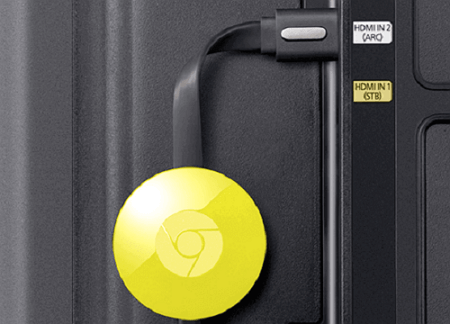
Étape 2 : Allumez votre téléviseur et cliquez sur le bouton "source/entrée". Vous verrez alors l'écran de bienvenue du Chromecast et une invite de configuration.
Étape 3 : Téléchargez et installez l'application Google Home depuis l'App Store sur votre mobile.
Étape 4 : Ouvrez l'application Google Home et suivez les instructions qui s'affichent à l'écran.
Étape 5 : Cliquez sur l'option "Démarrer" et configurez votre appareil.
Diffuser le contenu de votre téléphone sur TV avec Google Chromecast
Grâce à Google Home pour smartphone vous pouvez lier des applications tels que YouTube, Amazon Prime, Netflix et bien d’autres applications streaming et diffuser leurs contenus sur votre téléviseur. Pour ce faire donc, suivez les étapes suivantes :
Étape 1 : Lancez l’application Google Home.
Étape 2 : Cliquez sur le nom du Chromecast de votre télé.
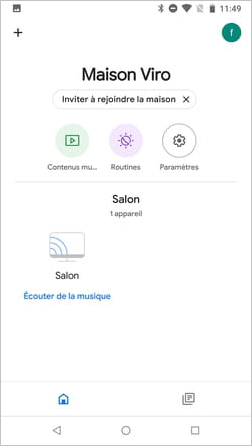
Étape 3 : Appuyez sur « Caster mon écran » positionné en bas à gauche.
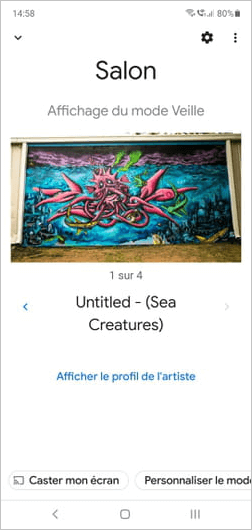
Étape 4 : Une boite de dialogue apparaitra, cliquez de nouveau sur « Caster l’écran ».
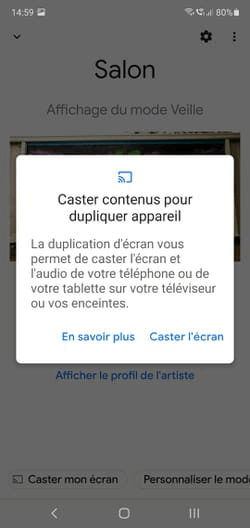
Étape 5 : Voilà vous avez diffuser le contenu de votre téléphone Android sur TV. Si vous voulez arrêter la diffusion, appuyez sur « Déconnecter ».
Astuces pour faire fonctionner son Chromecast
Voici quelques astuces sur l’utilisation de Chromecast :
Vous pouvez utiliser Chromecast pour diffuser des milliers d’applications, telles que KKBOX, Spotify, YouTube, vidéo CatchPlay, Netflix, vidéo myVideo, KKTV, etc., offrant aux utilisateurs une multitude de choix. Toutefois, certains programmes de lecture tiers ne prennent pas en charge cette fonction, tels que : Silverlight, QuickTime et VLC.
La projection Chromecast transforme le téléphone mobile en télécommande pour effectuer des opérations telles que la lecture, la pause, le réglage du volume et des sous-titres, et lorsque quelqu’un vous appelle ou vous envoie un message, il ne sera pas affiché sur l’écran du téléviseur de manière synchrone pour ne pas affecter votre expérience.
Lorsque le téléphone mobile projette une vidéo sur le téléviseur, la vidéo ne sera pas mise en pause même si l’écran du téléphone mobile est noir, et même si le Wi-Fi sur le téléphone mobile est déconnecté, la vidéo lue sur le téléviseur ne sera pas entravée.
Si vous souhaitez projeter une vidéo YouTube, vous pouvez d’abord cliquer sur le bouton « Cast » dans le coin supérieur droit, puis sélectionner la vidéo que vous souhaitez regarder sans publicité.
Les meilleures alternatives au Chromecast
Si votre téléviseur ne supporte pas le Chromecast, ou si vous avez du mal à connecter Chromecast à la télé, nous vous recommandons d'utiliser un logiciel alternatif pour diffuser votre iPhone sur un écran plus grand. Il existe plusieurs alternatives au Chromecast, mais la meilleure alternative et la plus populaire est iMyFone MirrorTo, une application qui vous permet d’afficher le contenu de votre smartphone sur le grand écran et ce en 3 étapes simples.
MirroTo dispose des caractéristiques très intéressante qui font de lui une des meilleures alternatives au Chromecast de Google.
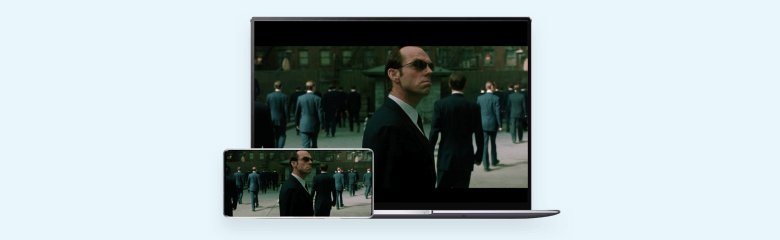
Meilleur logiciel de partage d'écran iOS et Android
- Duplication d'écran : Afficher facilement l'écran de votre iPhone/Android sur votre PC.
- Contrôle du téléphone : Contrôler l'écran de votre iPhone/Android sur votre PC en temps réel et sans délai.
- Diffusion en direct du jeu : Diffuser facilement votre téléphone en direct sur YouTube et d'autres plates-formes de diffusion en direct.
- Connexions diverses : Se connecter avec un câble USB ou via le Wi-Fi.
- Enregistrement d'écran : Enregistrer l'écran de l'ordinateur et partager le magnifique écran avec vos amis.
Pour afficher l’écran de votre smartphone sur PC avec iMyFone MirrorTo, il vous suffit de suivre ce guide étape par étape.
Étape 1. Téléchargez et lancez l'application sur votre PC. Connectez votre appareil et votre PC sur le même réseau Wi-Fi.
Étape 2. Sélectionnez le système IOS ensuite allez dans « Centre de contrôle » de votre iPhone et cliquez sur « Recopie d'écran ».
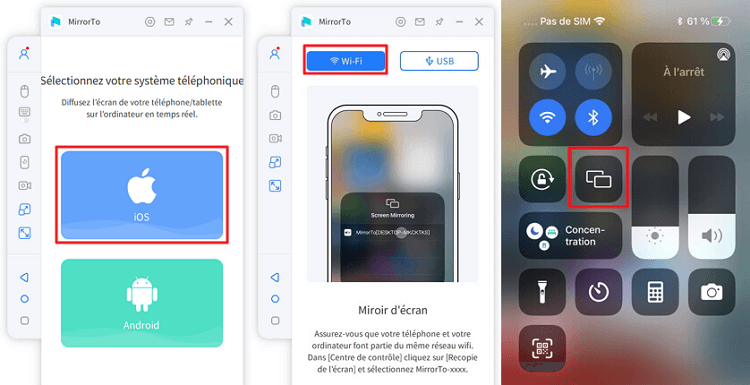
Étape 3. Ouvrez « Réglages », puis entrez dans « Bluetooth » et appairer votre téléphone et votre ordinateur en Bluetooth.
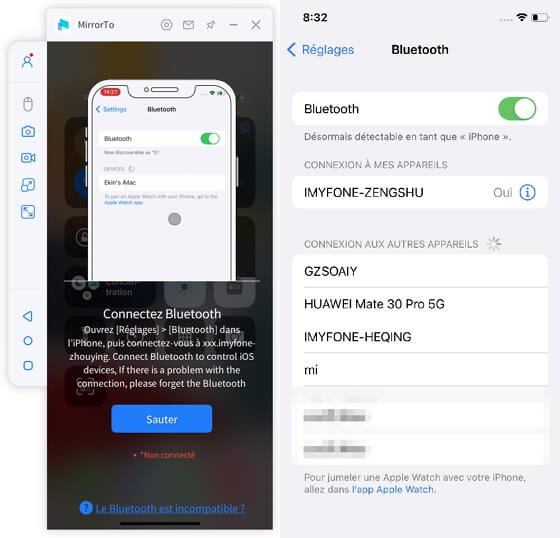
Tutoriel vidéo sur Comment diffuser l'écran de l'iPhone vers le PC avec MirrorTo
Conclusion
Alors grâce à ce guide vous voyez bien qu’il est possible de diffuser le contenu de votre smartphone sur grand écran. Par ailleurs maintenant vous savez ce que c’est le Chromecast et aussi comment chromecaster. Et parmi les alternatives au Chromecast de Google nous vous recommandons iMyFone MirrorTo. N’hésitez pas !







